Come creare poster vintage in stile ‘grunge futurista’ con AI e texture reali
Introduzione al 'Grunge Futurista'Il termine 'grunge futurista' potrebbe suonare come un ossimoro, ma è un trend artistico che combina elementi di design...
Cerca in WeBlog
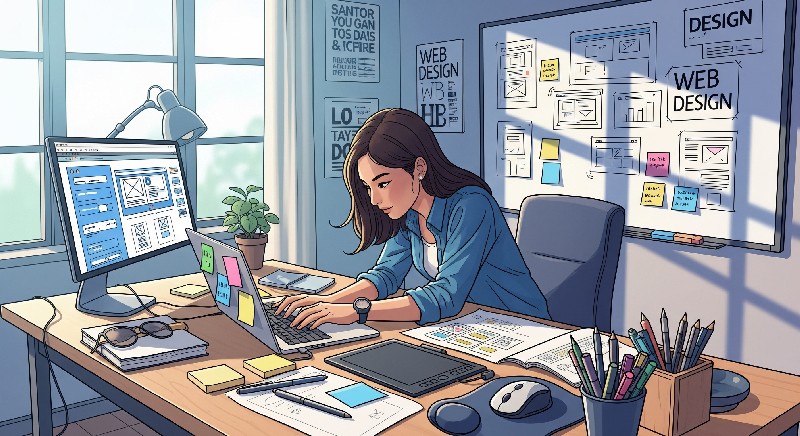
Come migliorare una foto con Photoshop in pochi passaggi | ©
Se hai mai scattato una foto che non risulta perfetta come speravi, non preoccuparti: Photoshop può aiutarti a migliorarla in pochi semplici passaggi. In questa guida, ti mostrerò come effettuare alcune correzioni essenziali per trasformare le tue immagini in veri capolavori.
Il primo passo è aprire l'immagine che desideri migliorare in Photoshop. Per farlo, avvia il programma e seleziona File > Apri, quindi scegli la foto dal tuo computer. Una volta aperta, la tua immagine apparirà sulla schermata principale.
Uno dei modi più semplici per migliorare una foto è regolare la luminosità e il contrasto. Vai su Immagine > Regolazioni > Luminosità/Contrasto. Apparirà una finestra con due cursori: spostandoli, potrai aumentare o diminuire la luminosità e il contrasto dell'immagine. Gioca con i cursori finché non ottieni il risultato desiderato.
Se la tua foto ha una dominante di colore indesiderata, puoi correggerla facilmente. Vai su Immagine > Regolazioni > Bilanciamento colore. Qui puoi regolare i colori ciano, magenta e giallo per ottenere un bilanciamento dei colori più naturale.
Per eliminare piccoli difetti come macchie o graffi, utilizza lo strumento Cerotto o Clone Stamp. Seleziona lo strumento dal pannello degli strumenti, quindi clicca e trascina sulla zona da correggere. Photoshop utilizzerà le aree circostanti per riempire l'area selezionata, rendendo le imperfezioni invisibili.
Per migliorare la nitidezza della tua foto, puoi utilizzare il filtro Maschera di contrasto. Vai su Filtro > Contrasta > Maschera di contrasto. Apparirà una finestra dove puoi regolare i parametri di intensità, raggio e soglia. Trovare il giusto equilibrio è fondamentale: troppa nitidezza può rendere l'immagine artificiale.
Una volta soddisfatto delle modifiche, è importante salvare il tuo lavoro. Se vuoi mantenere il file originale intatto, scegli File > Salva con nome e assegna un nuovo nome al file. Puoi salvare l'immagine in diversi formati, ma per la massima qualità, ti consiglio di utilizzare il formato TIFF o PSD se desideri mantenere i livelli di modifica.
Ricorda che il miglioramento delle immagini è un'arte che richiede pratica. Non aver paura di sperimentare con diverse regolazioni e strumenti. Se commetti un errore, puoi sempre tornare indietro utilizzando la cronologia delle modifiche. Infine, tieni a mente che meno è spesso meglio: evita di esagerare con le regolazioni per mantenere un aspetto naturale.
Spero che questa guida ti sia stata utile per migliorare le tue foto con Photoshop. Con pochi e semplici passaggi, puoi ottenere risultati professionali e valorizzare al massimo le tue immagini.
La nostra agenzia si distingue per la creazione di software su misura, sviluppo di siti web e ecommerce, strategie avanzate di web marketing, ottimizzazione per i motori di ricerca (SEO) e design grafico di alta qualità.
Saremmo felici di mettere la nostra esperienza al tuo servizio, lavorando con te per creare insieme soluzioni digitali personalizzate e innovative che ti aiutino a raggiungere i tuoi obiettivi.
Come possiamo aiutarti?
Contattaci per una consulenza gratuita, siamo pronti ad ascoltare le tue esigenze.
WeBios è l'agenzia digitale perfetta per realizzare i tuoi sogni. Noi crediamo che il successo dei nostri clienti sia la nostra ragione...
Introduzione al 'Grunge Futurista'Il termine 'grunge futurista' potrebbe suonare come un ossimoro, ma è un trend artistico che combina elementi di design...
Come trasformare le tue foto in poster artistici ispirati al surrealismo digitaleSe ami l'arte e la fotografia, potresti essere interessato a trasformare...
Introduzione alla progettazione inclusivaLa progettazione grafica inclusiva, accessibile e sostenibile è fondamentale nel mondo digitale di oggi. Non...
Introduzione all'utilizzo dell'AI per le copertine editorialiL'intelligenza artificiale (AI) sta rivoluzionando molti settori, incluso il mondo dell'editoria....
Come fondere grafica 2D e 3D per creare progetti ibridi e immersiviLa fusione tra grafica 2D e 3D è una tecnica sempre più utilizzata per realizzare progetti...
Introduzione al Packaging EcologicoNel mondo moderno, la sostenibilità è diventata una priorità per molte aziende e consumatori. Creare un packaging ecologico...

